Zalo là một nền tảng được khá nhiều người sử dụng bởi tính năng nghe, gọi, nhắn tin miễn phí và gửi ảnh full HD. Đây cũng là ứng dụng được nhiều người bán hàng sử dụng trong việc kinh doanh của mình. Tuy nhiên sẽ có nhiều trường hợp không may quên mật khẩu và không thể đăng nhập được. Nếu bạn cũng đang gặp phải tình trạng như trên thì hãy xem ngay bài viết dưới đây, Phần mềm Marketing 0 đồng sẽ hướng dẫn bạn cách lấy lại mật khẩu Zalo trên điện thoại cực đơn giản và nhanh chóng.

I. Cách lấy lại mật khẩu Zalo trên điện thoại chính chủ
Nếu không may quên mật khẩu đăng nhập Zalo trên chính điện thoại của bạn thì hãy thực hiện theo các bước dưới đây để lấy lại mật khẩu một cách nhanh chóng nhất.
1. Hướng dẫn nhanh
Truy cập Zalo => Đăng nhập => Lấy lại mật khẩu và nhập số điện thoại mà bạn đã đăng ký Zalo trước đó vào => Tiếp tục => Lấy mã được gửi từ tin nhắn hoặc cuộc gọi => Nhập mã => Tiếp tục => Tạo mật khẩu => Sau đó xác thực lại mật khẩu mới => Cập nhật
2. Hướng dẫn chi tiết
- Bước 1: Truy cập Zalo ở trên điện thoại và chọn vào Đăng nhập.
- Bước 2: Tiếp đến chọn Lấy lại mật khẩu và nhập số điện thoại mà bạn đã đăng ký Zalo trước đó vào. Nhấn Tiếp tục.
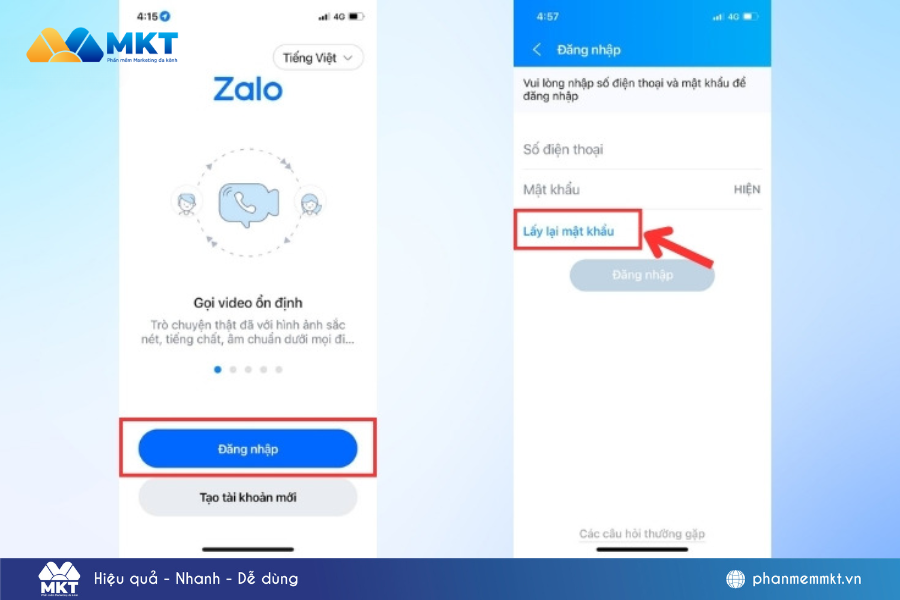
- Bước 3: Tại đây sẽ có tin nhắn hoặc một cuộc gọi tới số điện thoại bạn điền ở trên chứa mã số xác nhận. Nhập mã đó vào chỗ trống và chọn Tiếp tục.
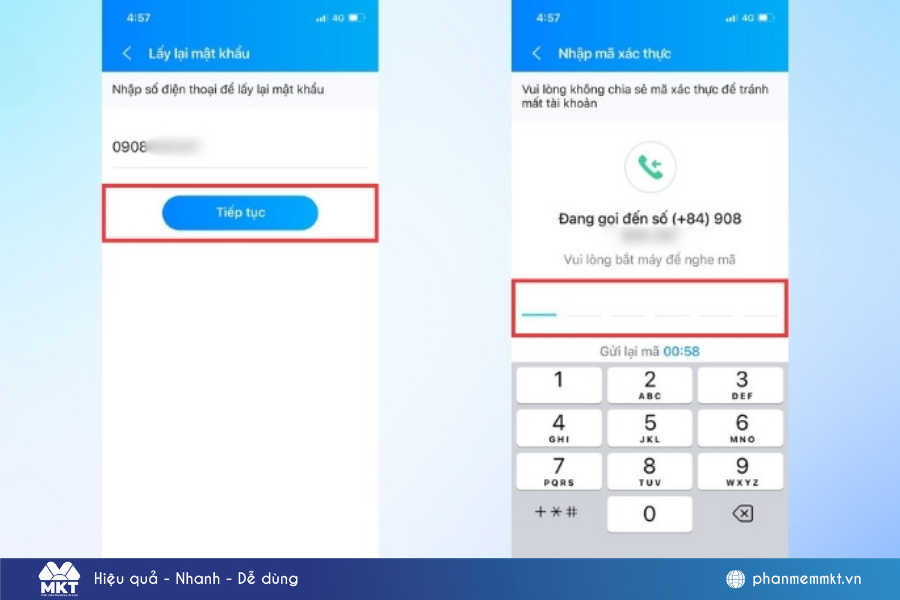
- Bước 4: Tiếp đến chọn vào Tạo mật khẩu để tạo mật khẩu mới. Sau đó xác thực lại mật khẩu mới và chọn Cập nhật. Lúc này bạn có thể đăng nhập Zalo theo mật khẩu mới.
II. Cách lấy lại mật khẩu Zalo trên điện thoại khác
Bạn cũng hoàn toàn có thể lấy lại mật khẩu Zalo trên điện thoại khác qua 4 bước dưới đây.
1. Hướng dẫn nhanh
Truy cập Zalo => Biểu tượng các nhân góc dưới màn hình => Cài đặt => Tài khoản và bảo mật => Đổi số điện thoại => Tiếp tục => Nhập số điện thoại mới => Tiếp tục => Xác nhận.
2. Hướng dẫn chi tiết
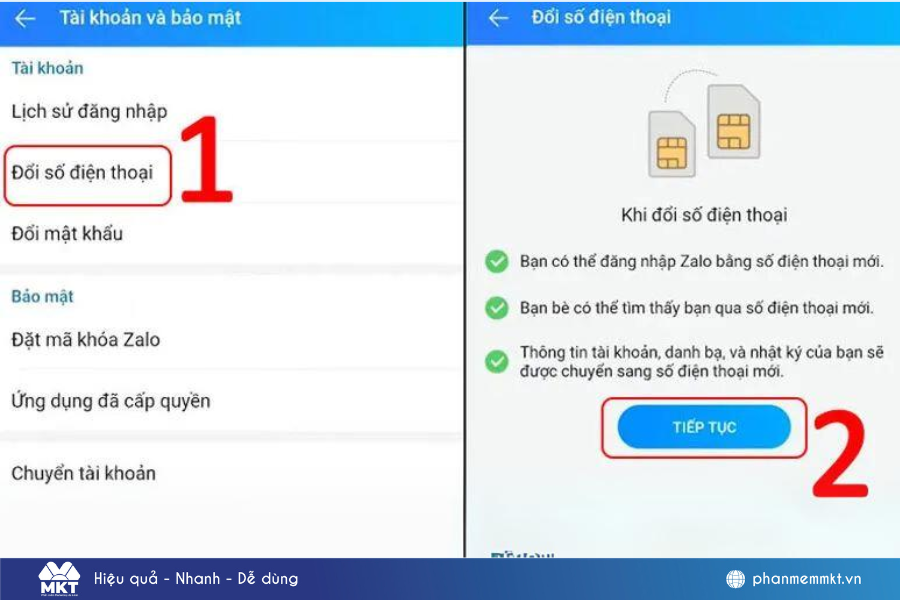
- Bước 1: Truy cập Zalo, chọn vào biểu tượng cá nhân góc bên phải phía dưới cùng màn hình.
- Bước 2: Chọn vào Cài đặt và chọn Tài khoản và bảo mật
- Bước 3: Tiếp đến chọn Đổi số điện thoại và chọn Tiếp tục
- Bước 4: Nhập số điện thoại mới mà bạn muốn thay thế cho số điện thoại cũ và chọn Tiếp tục. Cuối cùng chọn Xác nhận.
III. Cách lấy lại mật khẩu trên Zalo không cần gửi mã qua số điện thoại
Nếu bạn muốn lấy lại mật khẩu Zalo mà vô tình quên đi số điện thoại đăng ký thì có thể tham khảo 2 cách thực hiện cực đơn giản và nhanh chóng ngay dưới đây:
1. Lấy lại mật khẩu Zalo không cần mã

- Bước 1: Truy cập vào Zalo thông qua trình duyệt web của bạn.
- Bước 2: Tại trang id.zalo.me, chọn đăng nhập bằng Facebook.
- Bước 3: Kiểm tra xem số điện thoại của Facebook và Zalo có trùng khớp không. Nếu khớp, chọn “Tiếp tục nhập tên dưới đây”.
- Bước 4: Sau khi đăng nhập thành công vào Zalo, hãy ngay lập tức thay đổi mật khẩu mới và lưu lại mật khẩu đó để tránh trường hợp quên mật khẩu trong tương lai.
2. Lấy lại mật khẩu Zalo bằng mã QR
Ngoài cách lấy lại mật khẩu Zalo qua trình duyệt web bạn có thể lấy lại mật khẩu bằng mã QR, cách thực hiện như sau:
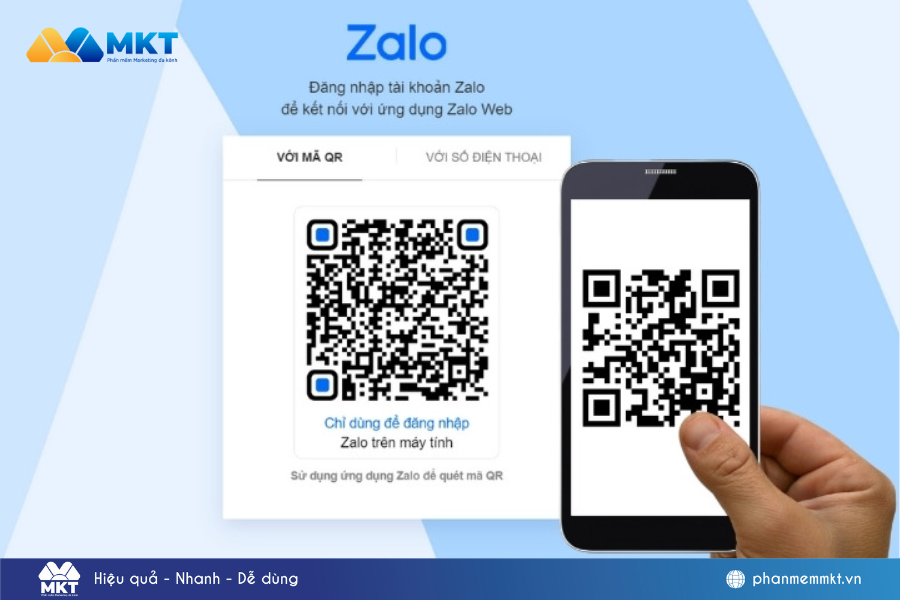
- Bước 1: Truy cập trang web Zalo từ điện thoại hoặc máy tính. Sau đó, chọn Quét mã QR.
- Bước 2: Dùng camera điện thoại để quét mã QR hoặc mở ứng dụng Zalo trên điện thoại, chọn biểu tượng mã QR ở góc trên bên phải màn hình. Đưa camera điện thoại hướng vào mã QR trên màn hình máy tính để quét.
- Bước 3: Sau khi quét mã QR thành công, Zalo sẽ gửi thông báo yêu cầu đăng nhập. Chọn Xác nhận đăng nhập để hoàn tất.
IV. Lấy lại mật khẩu Zalo bằng Username
Dưới đây là cách lấy lại mật khẩu Zalo bằng Username bạn có thể tham khảo, Cách thực hiện bao gồm 4 bước sau:
- Bước 1: Nhấp chọn vào lấy lại mật khẩu để khôi phục mật khẩu.
- Bước 2: Nhập tên tài khoản (username), sau đó Zalo sẽ yêu cầu bạn xác nhận lại số điện thoại. Chọn “Xác nhận” để tiếp tục.
- Bước 3: Zalo sẽ gửi một mã xác thực đến điện thoại của bạn. Nhập mã xác thực vào ô được yêu cầu.
- Bước 4: Sau khi mã xác thực được nhập, bạn sẽ đăng nhập lại vào tài khoản Zalo. Bạn có thể đặt lại mật khẩu mới hoặc chọn “Để sau” để bỏ qua và hoàn tất quá trình.
Kết luận
Trên đây là bài viết Phần mềm Marketing 0 đồng hướng dẫn bạn cách lấy lại mật khẩu Zalo trên điện thoại cực đơn giản và nhanh chóng. Hy vọng bài viết sẽ mang lại cho bạn nhiều thông tin bổ ích. Chúc bạn thành công!



























